バッファローNASについて
NASとは「Network Attached Strorage(ネットワーク接続型ストレージ)」の略で、ネットワークに接続できるハードディスク(HDD)やSSDなどのようにデータを保存できる記憶装置です。これを通して、オンサイトおよびリモートの承認されたユーザーが、直接接続せずにファイル、ドキュメント、およびその他のデータにアクセスできます。また、データの損失を防ぐために、重要なデータをバッファローNAS にバックアップすることもできます。
バッファローは現在、主にLinkStationとTeraStationの2つのラインを提供しています。自宅用でも、業務用でも、適切なものが見つかります。サイバー攻撃やランサムウェアに対する最高レベルの安全性を提供し、また転送速度も誇ります。通常、XFSファイルシステムを使用する複数のハードディスクが含まれており、容量は2 TBから40 TBになります。
更に、バッファローのシステムはすぐに使用できます。ハードドライブが付属しているため、お客様は数分で起動して実行するのも可能です。
バッファローNASのメリット:
- 安全:バッファローNASには、物理的と論理的な両方のセキュリティ機能が備わっています。
- 高品質:バッファローは、多くの時間をかけて、各デバイスの最高品質を確保します。
- 使いやすさ:ネットワークを接続すると、データの保存・読み出しを簡単にできます。
- 信頼的:すべてのバッファロー NAS製品は、ハードドライブの交換が含まれる2~3年間の保守サポートが提供されます。
バッファローNASは非常に安全なストレージデバイスですが、予想せぬ問題が発生する可能性もあり、一部のデータが損失につながるかもしれません。バッファローNAS上の重要なデータが損失した状況に陥ったら、この記事を読み続き、バッファローNASからデータを復元する方法を入手してください。
バッファローNASデータ損失の考えられる原因
では、バッファローNAS上のデータ損失を引き起こす原因は何でしょうか?ここで、バッファローNASに保存するデータが失われる問題の考えられる要因を以下にまとめています。
- 誤ってファイルを削除した
- 予想せぬ停電
- 不適切なシステムシャットダウン
- ウイルスやマルウェアによる攻撃
- バッファローNASデバイスのフォーマット
- ハードドライブの故障
- NASファイルシステムの破損
- 一部のハードウェア障害
バージョンNASからデータ復元
バッファローNASからバックアップしないデータを回復するには、信頼性の高いデータ回復ソフトウェアを使用するのが良い選択です。ここで、MiniTool Partition Wizardを強くお勧めします。これは安全かつ信頼的なデータ回復ツールです。
このツールを使用すると、内付き/外付きハードドライブ、USBメモリ、SD カードなど様々なストレージデバイスから削除したまた紛失したデータを復元することができます。使い方も簡単し、数回クリックするだけで、失われたパーティションも回復できます。
MiniTool Partition Wizard は、ハードドライブの回復に加えて、パーティション/ディスク管理に関連する豊富な機能も提供します。例えば、ハードドライブのパーティション分割、ブートドライブのクローン作成、データ損失なしでのMBRからGPTへの変換、ハードドライブの使用状況の分析なども実行できます。
これから、MiniTool Partition Wizardを利用して、バッファローNASからデータを復元する方法の手順を詳しく紹介いたします。
ステップ1:バッファローNASデバイスをコンピューターに正しく接続します。そして、このコンピューターに MiniTool Partition Wizard をダウンロードしてインストールします。
MiniTool Partition Wizard Pro Demoクリックしてダウンロード100%クリーン&セーフ
ステップ2:MiniTool Partition Wizardを起動して、メインインターフェスに入ります。次に、上部のツールバーから「データ復元」をクリックします。
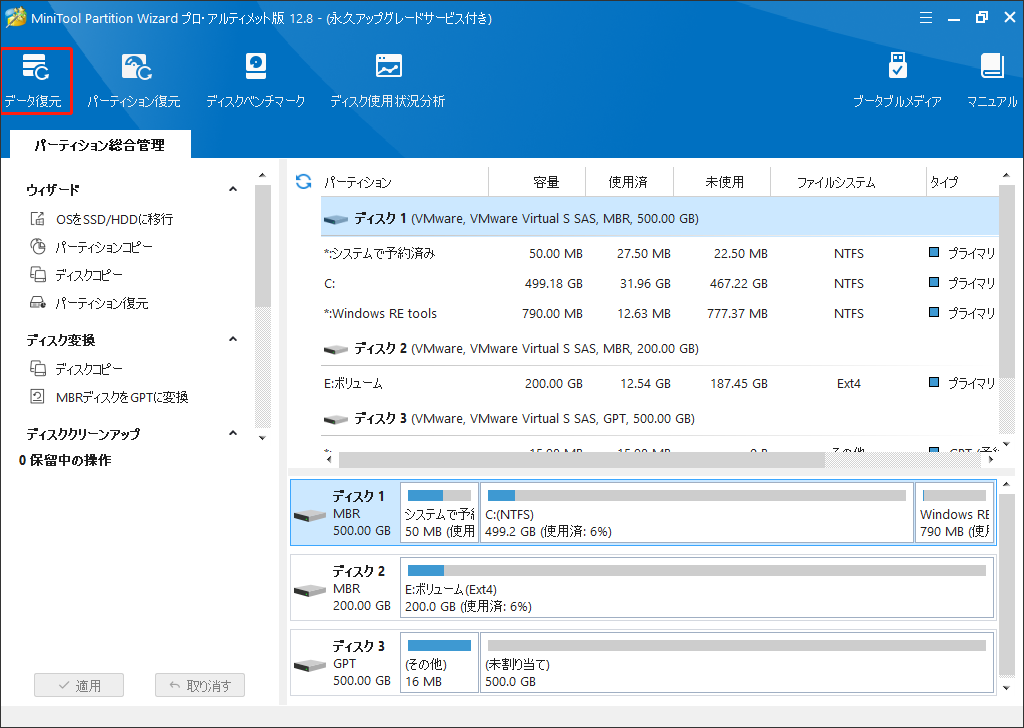
ステップ3:「デバイス」タブに移動して、カーソルをバッファローNASデバイスに合わせて、「スキャン」をクリックします。スキャンプロセスが完了するまでに一定の時間がかかる可能性があります。しばらくお待ちください。
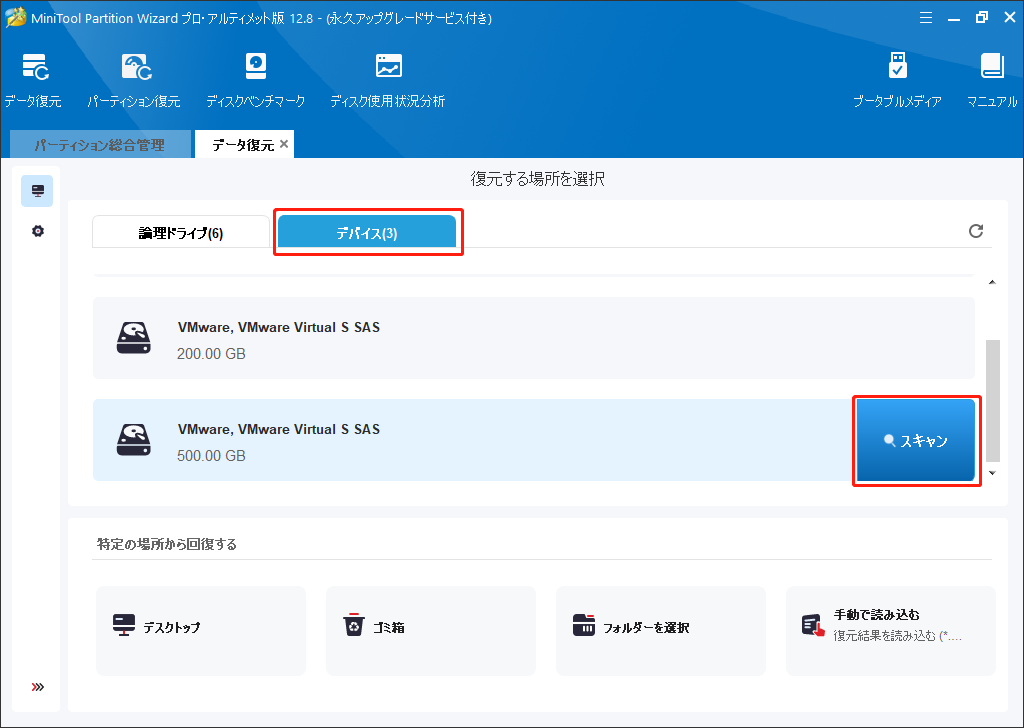
ステップ4:スキャンが完了したら、フルスキャン結果から必要なファイルをすべて選択し、「保存」ボタンをクリックします。スキャンしている間に、フィルター、プレビュー、検索などの機能を利用して、重要なファイルを素早く見つけることができます。復元したいデータが見つかったら、すぐに停止ボタンをクリックして、スキャンプロセスを完了することもできます。スキャンプロセスが終わらない場合、「保存」ボタンをクリックすることもできないことにご注意ください。
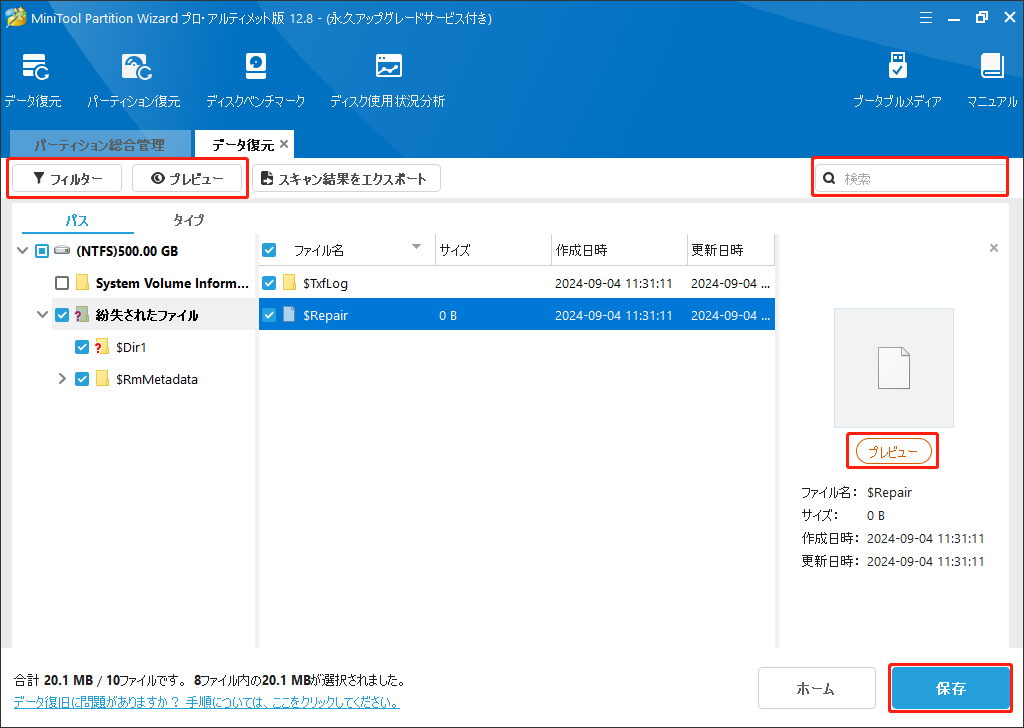
ステップ5:ポップアップしたウィンドウで、適切なディレクトリを選択して、「OK」をクリックして復元されたファイルを保存します。ここでは、復元したいファイルを別のドライブに保存してください。そうしないと、削除された/失われたデータが上書きされる可能性が高いです。
結語
つまり、本記事では、バッファローNASで発生したデータ損失の考えられる原因をいくつリストし、プロフェッショナルなバッファローNASデータ復元ツールを紹介し、詳細的な手順を提供します。バッファローNASデバイスからデータを復旧したい場合は、上記で述べた方法を試してみましょう。お役に立てれば嬉しいです。
MiniTool Partition Wizard の使用中に何の問題が発生したら、[email protected]までお気軽にお問い合わせください。十分に留意してまいります。


